Основные характеристики системы Mathcad
МАТЕМАТИКА 3
MATHCAD 13
Компьютерное решение задач математики
Руководство к выполнению лабораторных работ
для студентов всех специальностей
Алматы 2009
СОСТАВИТЕЛЬ: Дулэпо В.М.Mathcad 13. Kомпьютерное решение задач математики. Руководство к выполнению лабораторных работ для студентов всех специальностей. – Алматы: АИЭС, 2009. – 70 с.
Руководство предназначено для выполнения лабораторных работ по высшей математике с помощью системы компьютерной математики Mathcad - мощного средства для осуществления аналитических, графических и численных методов решения математических задач на компьютере.
1 ЗНАКОМСТВО С ОСНОВАМИ КОМПЬЮТЕРНОЙ СИСТЕМЫ MATHCAD
Введение
Цель настоящих лабораторных работ - получить первоначальное знакомство с продуктом самых высоких современных научных достижений – системой компьютерной математики Mathcad и с её помощью научиться быстро и легко решать некоторые основные задачи элементарной и высшей математики.
Mathcad–это название совокупности компьютерных программ для осуществления математических операций в электронном (компьютерном) виде. Традиционная «бумажная» математика дополнилась компьютерной математикой с записью на электронном носителе.
Mathcadявляется одной из лучших в мире систем компьютерной математики для научных, технических и учебных вычислений. Она имеет мощные инструменты для выполнения численных методов расчёта в сочетании с возможностью выполнения множества операций символьной математики.
Среди других замечательных систем компьютерной математики (Maple, Mathematica, MATLAB) Mathcad обладает уникальной особенностью – возможностью написания на экране компьютера работающих математических формул в привычном виде, с применением общепринятой символики, такой как знак интеграла, корня, матрицы и т.д. Это делает документ на экране чрезвычайно похожим на страницы текста математических конспектов и книг.
Такой подход избавляет пользователя от специального изучения языков программирования и написания программ решения математических задач в кодах, совершенно не напоминающих математический текст.
Записав в обычной форме математическое выражение, можно выполнить с ним самые разнообразные символьные или численные математические операции: вычислить значение, выполнить алгебраическое преобразование, решить уравнение, продифференцировать, построить график и т.п. Вычисления можно снабдить текстовыми комментариями, иллюстрациями и получить полный отчёт о проделанной работе.
Название системы Mathcad происходит от слов MATHematicа (математика) и CAD (Computer Aided Design – компьютерный помощник проектирования). В русскоязычной литературе применяется словосочетание САПР – система автоматического проектирования. Первые версии системы появились в начале 90-х годов (Mathcad 1.0), к настоящему времени (2009) используются версии до Mathcad 14.
Разделы данного практикума посвящены решению некоторых задач из учебных тем элементарной и высшей математики с помощью системы Mathcad 13, прорабатывавшихся ранее в классическом изложении. Приведены формулировки и индивидуальные задания для группы студентов, указания к выполнению работ в среде Mathcad.
Начало работы с Mathcad
Предполагается, что программа Mathcad заранее установлена на компьютер в среду Windows 95 – XP и в дальнейшем нами используется терминология этих известных компьютерных систем, а также терминология и способы работы (копирование, форматирование, перетаскивание, вставка и т.д.) широко распространённых офисных приложений.
Вызов рабочего окна Mathcad, в котором выполняются
 все необходимые действия, осуществляется нажатием
все необходимые действия, осуществляется нажатием
курсора мыши или клавишей Enter на пиктограмму Рисунок 1
(значок, ярлык) программы Mathcad. Значок этот может быть расположен в любом удобном для пользователя месте - на рабочем столе, на панелях инструментов, в папках и т.д.
После вызова программы на экране откроется рабочий документ (окно) Mathcad (см. рисунок 2), во многом напоминающий интерфейс известных
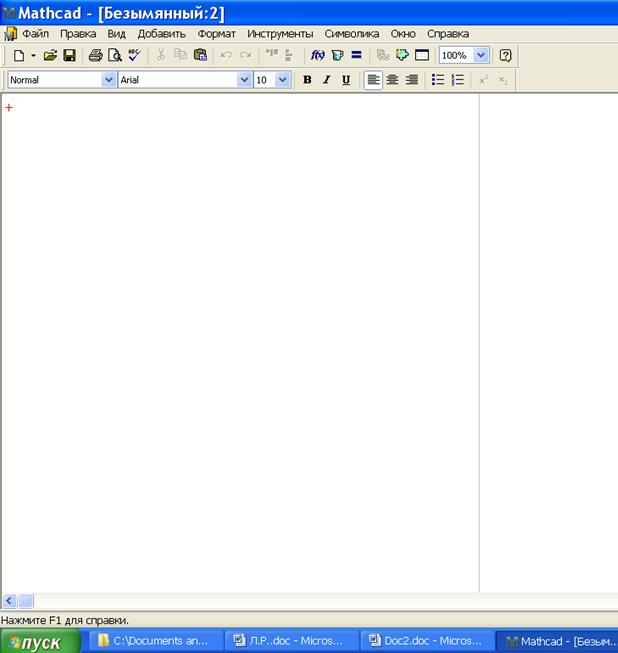
Рисунок 2
программ из пакета Microsoft Office. Сразу после запуска система Mathcad готова к созданию документа.
Первая строка рабочего окна Mathcad- стандартная строка с названием вызванной программы и именем данного документа (синонимы - папка, файл) на экране (в нашем случае [Безымянный:2]). Справа в первой строке - три кнопки с действиями Свернуть, Развернуть окно и Закрытьэто окно.
Вторая строка окна - строка главного меню. Щелчок левой кнопкой мыши по конкретному пункту меню открывает ниспадающие дополнительные меню со списком доступных операций.
В строке меню представлены следующие пункты:
· File (Файл) – работа с файлами;
· Edit (Правка) – редактирование документов;
· View (Вид) – изменение способов представления документов и отображение/скрытие элементов рабочего окна;
· Insert (Вставка) – вставка объектов и их шаблонов, включая графику;
· Format (Формат) – изменение формата объектов;
· Tools (Инструменты) – инструменты управления вычислениями;
· Symbolics (Символы) – выбор операций символьного процессора;
· Window (Окно) – управление окнами системы;
· Help (Справка) – работа со справочной базой системы.
Третья строка сверху рабочего окна – панель инструментов, четвёртая - панель форматирования. С работой этих и других строк мы будем знакомиться в дальнейшем изложении.
Виды курсоров в Mathcad
 |
указатель мыши. Следует за движением мыши.
+ (красный крестик на мониторе). Является указателем на странице позиции ввода формулы или текста.
∟ (синий уголок). Указатель выделения части или всей формулы в активной математической области. Активная математическая область появляется в рамке на странице документа с началом ввода формулы.
| (красная вертикальная черта). Указатель ввода текстовой области на странице. Появляется после нажатия на клавишу ˝ (кавычки).
□ ■ местозаполнители. Находятся внутри незавершенных формул, которые должны быть заполнены.
N указатель места на границе формулы для её перетаскивания.
Ввод формул
Ввести математическое выражение можно в любом месте рабочей
области Mathcad. Для этого необходимо поместить курсор ввода (красный крестик) в пустое место страницы, щёлкнув по нему мышью, и начать ввод с клавиатуры или с предварительно вызванных панелей инструментов. При этом на странице создаётся математическая область, которая распознаётся и используется программой Mathcad для математических вычислений.
При вводе элементов формул автоматически происходит их выделение синим уголком, так называемыми линиями редактирования. Для правильного набора формулы необходимо внимательно следить за этими линиями.
Управление синим уголком осуществляется большой клавишей Пробел(Spase) и клавишами со стрелками. Небольшая практическая тренировка позволит уверенно изменять положение синего уголка.
1.6 Ввод текста
Текст в документе может понадобиться для пояснений к формулам, комментариев и в других целях. Для открытия текстовой области нажимается клавиша ˝ (кавычки) и производится обычный набор текста.
Нежелательно набирать текст в математической области, так как процессор Mathcad будет воспринимать текст как формулы, что может приводить к неверным результатам вычислений.
Формулы в текстовую область можно вводить с помощью программы Word, вызываемой командами Добавить/Объект/Microsoft Word (Insert/Object/Microsoft Word) или вставкой в текстовую область математической области командами Добавить/Математическая область (Insert/Math Region).
При забывчивости открытия текстовой области и создании текста в математической области положение легко исправить нажатием клавиши Пробел(Spase) и тогда Mathcad перенесёт текст из математической области в текстовую.
ЛАБОРАТОРНЫЕ РАБОТЫ
К выполнению предлагаются четыре лабораторные работы, которые проводятся в компьютерных классах института. Данное пособие содержит набор индивидуальных заданий для группы студентов по каждой работе и указания для их выполнения.
После выполнения в классе очередной лабораторной работы студент сохраняет её в электронном виде на флэш-накопителе, при необходимости самостоятельно проводит дооформление и сдаёт преподавателю распечатанный письменный отчёт о проделанной работе. Сдача отчётов является необходимым условием для допуска студента к итоговому экзамену по математике.
Алматинский институт энергетики и связи
Кафедра высшей математики
МАТЕМАТИКА 3
MATHCAD 13
Лабораторная работа № 1
Тема: Решение задач элементарной математики
Вариант № 24
Выполнила: студентка группы БЭ-08-04 Такешева А.Д.
Принял: ст. преподаватель Д.Д. Бесфамильный
Алматы, 2009
Рисунок 1 - Образец оформления титульного листа письменного отчёта (выполняется в документе Word)
Задание 1. Вычислить  (в Word)
(в Word)
Выполнение задания
(Производится вставка документа Mathcad с выполненным заданием в Word)
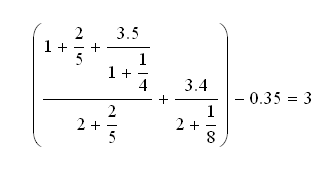
Ответ: 3 (в Word)
Задание 2. Упростить выражение
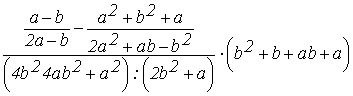
Выполнение задания
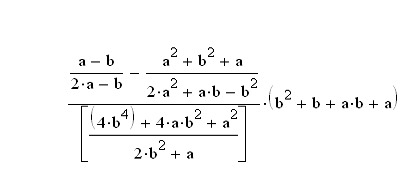
Ответ: 
Рисунок 2 – Образец оформления выполненных заданий в письменном отчете
(выполняется в Word)
Лабораторная работа № 1
Тема: Задачи элементарной математики
Содержание:
1) знакомство с работой математической системы Mathcad;
2) арифметические вычисления;
3) преобразования алгебраических выражений;
4) решение уравнений.
Задание 1. Вычислить.
Т а б л и ц а 1.1.1 - Варианты заданийДалее см. Указания к ЛР 2 и Лаб.работы. Часть 2 (скрытый текст, печататься не будет)
| № варианта | Индивидуальные задания |
| 1.1 |  |
| 1.2 | 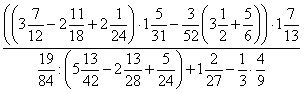 |
| 1.3 | 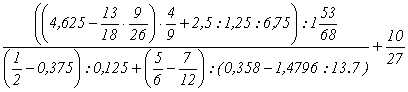 |
| 1.4 | 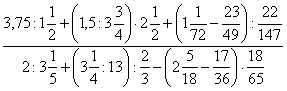 |
| 1.5 |  |
| 1.6 | 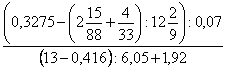 |
| 1.7 |  |
| 1.8 |  |
Продолжение таблицы 1.1.1
| № варианта | Индивидуальные задания |
| 1.9 |  |
| 1.10 | 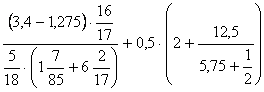 |
| 1.11 |  |
| 1.12 | 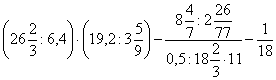 |
| 1.13 | 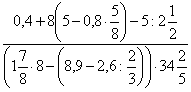 |
| 1.14 |  |
| 1.15 | 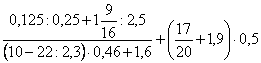 |
| 1.16 |  |
| 1.17 |  |
| 1.18 | 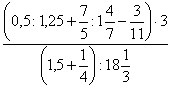 |
| 1.19 | 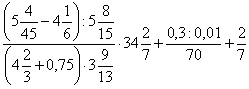 |
Окончание таблицы 1.1.1
| № варианта | Индивидуальные задания |
| 1.20 | 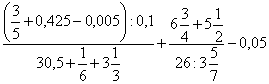 |
| 1.21 | 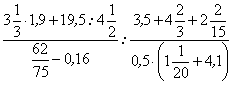 |
| 1.22 | 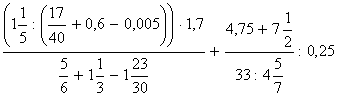 |
| 1.23 | 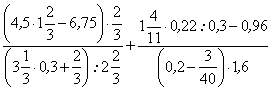 |
| 1.24 | 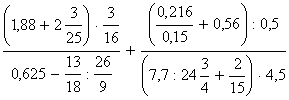 |
| 1.25 |  |
Задание 2. Упростить выражение.
Т а б л и ц а 1.1.2 - Варианты заданийДалее см. Указания к ЛР 2 и Лаб.работы. Часть 2 (скрытый текст, печататься не будет)
| № варианта | Индивидуальные задания |
| 2.1 | 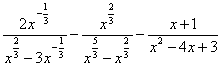 |
| 2.2 |  |
| 2.3 |  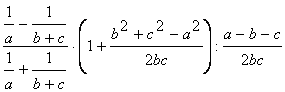 |
Продолжение таблицы 1.1.2
| Варианты | Индивидуальные задания |
| 2.4 | 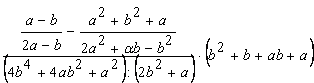 |
| 2.5 | 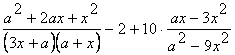 |
| 2.6 | 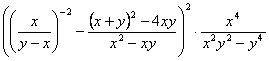 |
| 2.7 | 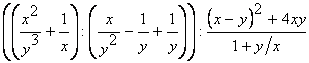 |
| 2.8 |  |
| 2.9 |  |
| 2.10 | 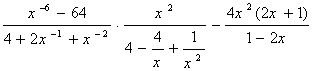 |
| 2.11 | 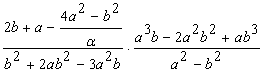 |
| 2.12 | 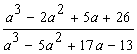 |
| 2.13 | 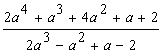 |
| 2.14 |  |
| 2.15 |  |
| 2.16 |  |
| 2.17 |  |
Окончание таблицы 1.1.2
| № варианта | Индивидуальные задания |
| 2.18 | 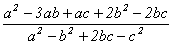 |
| 2.19 | 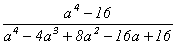 |
| 2.20 | 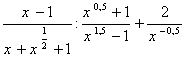 |
| 2.21 | 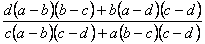 |
| 2.22 | 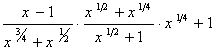 |
| 2.23 | 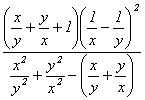 |
| 2.24 |  |
| 2.25 | 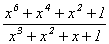 |
Задание 3. Раскрыть скобки и привести подобные члены.
Т а б л и ц а 1.1.3 - Варианты заданийДалее см. Указания к ЛР 2 и Лаб.работы. Часть 2 (скрытый текст, печататься не будет)
| № варианта | Индивидуальные задания |
| 3.1 |  |
| 3.2 |  |
| 3.3 |  |
| 3.4 |  |
| 3.5 |  |
| 3.6 |  |
| 3.7 |  |
| 3.8 |  |
| 3.9 |  |
| 3.10 |  |
| 3.11 |  |
Окончание таблицы 1.1.3
| № варианта | Индивидуальные задания |
| 3.12 |  |
| 3.13 |  |
| 3.14 |  |
| 3.15 |  |
| 3.16 |  |
| 3.17 |  |
| 3.18 |  |
| 3.19 |  |
| 3.20 |  |
| 3.21 |  |
| 3.22 |  |
| 3.23 |  |
| 3.24 | 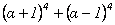 |
| 3.25 |  |
Задание 4. Разложить на множители данное выражение.
Т а б л и ц а 1.1.4 - Варианты заданий Далее см. Указания к ЛР 2 и Лаб.работы. Часть 2 (скрытый текст, печататься не будет)
| № варианта | Индивидуальные задания |
| 4.1 |  |
| 4.2 |  |
| 4.3 |  |
| 4.4 |  |
| 4.5 |  |
| 4.6 |  |
| 4.7 |  |
| 4.8 |  |
| 4.9 |  |
| 4.10 |  |
| 4.11 |  |
| 4.12 |  |
| 4.13 |  |
| 4.14 |  |
| 4.15 |  |
| 4.16 |  |
| 4.17 |  |
Окончание таблицы 1.1.4
| № варианта | Индивидуальные задания |
| 4.18 |  |
| 4.19 |  |
| 4.20 |  |
| 4.21 |  |
| 4.22 |  |
| 4.23 |  |
| 4.24 |  |
| 4.25 |  |
Задание 5. Данное выражение разложить на сумму простейших дробей.
Т а б л и ц а 1.1.5 - Варианты заданийДалее см. Указания к ЛР 2 и Лаб.работы. Часть 2 (скрытый текст, печататься не будет)
| № варианта | Индивидуальные задания | № варианта | Индивидуальные задания |
| 5.01 |  | 5.14 | 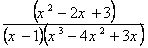 |
| 5.02 | 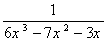 | 5.15 | 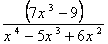 |
| 5.03 |  | 5.16 | 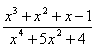 |
| 5.04 |  | 5.17 | 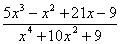 |
| 5.05 |  | 5.18 |  |
| 5.06 |  | 5.19 |  |
| 5.07 | 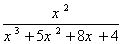 | 5.20 |  |
| 5.08 |  | 5.21 |  |
| 5.09 | 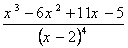 | 5.22 |  |
| 5.10 |  | 5.23 |  |
| 5.11 | 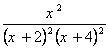 | 5.24 |  |
| 5.12 | 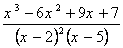 | 5.25 |  |
| 5.13 | 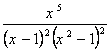 |
Задание 6. Решить уравнения.
Т а б л и ц а 1.1.6 - Варианты заданийДалее см. Указания к ЛР 2 и Лаб.работы. Часть 2 (скрытый текст, печататься не будет)
| № варианта | Индивидуальные задания |
| 6.01 | 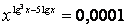 |
| 6.02 |  |
| 6.03 | 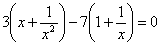 |
| 6.04 |  |
| 6.05 |  |
| 6.06 | 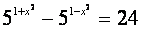 |
| 6.07 |  |
| 6.08 | 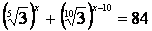 |
| 6.09 | 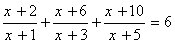 |
| 6.10 | 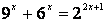 |
| 6.11 |  |
| 6.12 | 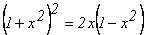 |
| 6.13 |  |
| 6.14 |  |
| 6.15 |  |
| 6.16 |  |
| 6.17 | 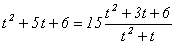 |
| 6.18 |  |
| 6.19 |  |
| 6.20 |  |
| 6.21 |  |
| 6.22 |  |
| 6.23 |  |
| 6.24 |  |
| 6.25 |  |
Лабораторная работа № 2
Тема: Задачи векторной и линейной алгебры
Содержание:
1) операции с векторами;
2) операции с матрицами;
3) решение систем линейных уравнений.
Задание 1. Даны векторы  и числа k, m, n. Найти:
и числа k, m, n. Найти:
1) n  ;
;
2) n  -m
-m  +k
+k  ;
;
3) скалярное произведение векторов  и
и  ;
;
4) векторное произведение векторов  и
и  ;
;
5) длину вектора  и вектора, полученного в предыдущем пункте;
и вектора, полученного в предыдущем пункте;
6) смешанное произведение  ,
,  ,
,  ;
;
7) являются ли заданные три вектора линейно зависимыми или нет? Могут ли они образовать базис пространства?
Т а б л и ц а 2.2.1 – Варианты заданий
| № | Индивидуальные задания | |||||
 |  |  | n | m | k | |
| 1.1 | (2,-3,1) | (1,4,0) | (5,2,-3) | -4 | ||
| 1.2 | (3,4,1) | (1,-2,7) | (3,-6,21) | |||
| 1.3 | (2,-4,-2) | (7,0,3) | (3,5,-7) | -2 | ||
| 1.4 | (-7,0,2) | (2,-6,4) | (1,-3,2) | -7 | ||
| 1.5 | (-4,2,-1) | (3,5,-2) | (0,1,5) | -2 | ||
| 1.6 | (3,-2,1) | (0,2,-3) | (-3,2,-1) | -5 | ||
| 1.7 | (4,-1,3) | (2,3,-5) | (7,2,4) | |||
| 1.8 | (4,2,-3) | (2,0,3) | (-12,-6,-3) | -1 | -1 | |
| 1.9 | (-1,0,5) | (-3,2,2) | (-2,-4,1) | |||
| 1.10 | (6,-4,6) | (9,-6,9) | (1,0,8) | |||
| 1.11 | (5,-3,1) | (2,-4,-2) | (3,5,-7) | -1 | ||
| 1.12 | (-4,3,-7) | (4,6,-1) | (6,9,-3) | |||
| 1.13 | (-4,-6,2) | (7,0,5) | (2,3,-2) | -3 | ||
| 1.14 | (-5,2,2) | (2,3,-1) | (-1,5,-3) | -7 | ||
| 1.15 | (-4,2,-3) | (0,-3,5) | (-1,6,-4) | -2 | ||
| 1.16 | (7,-3,2) | (12,4,7) | (0,1,13) | -1 | -8 | |
| 1.17 | (-4,5,3) | (10,-1,5) | (4,-1,3) | -3 | ||
| 1.18 | (6,2,-1) | (-3,-6,8) | (15,3,0) | -11 | -5 | |
| 1.19 | (-5,3,2) | (0,1,8) | (-9,6,-9) | -3 | ||
| 1.20 | (2,-4,-1) | (-4,-8,-11) | (-5,10,-1) |
Окончание таблицы 2.2.1
| № | Индивидуальные задания | |||||
 |  |  | n | m | k | |
| 1.21 | (5,3,-4) | (12,0,5) | (4,0,-5) | -7 | -1 | -7 |
| 1.22 | (3,-4,1) | (-6,1,0) | (9,0,9) | -2 | ||
| 1.23 | (0,-2,5) | (-3,5,4) | (9,5,-4) | |||
| 1.24 | (-3,5,0) | (0,1,-7) | (1,-8,2) | |||
| 1.25 | (2,0,-2) | (15,4,6) | (13,0,13) | -4 | -5 |
Задание 2. Даны матрицы А, В, С.
1) Найдите определители матриц А и С;
2) определите матрицу ВТ;
3) найдите матрицы, обратные к матрицам А и С, если они существуют;
4) найдите ранги матриц А и С с помощью функции rank(A);
5) найдите значение операции А2.
Т а б л и ц а 2.2.2 – Варианты заданий
| № | Индивидуальные задания | ||
| А | В | С | |
| 2.1 |  |  |  |
| 2.2 |  |  |  |
| 2.3 |  |  |  |
| 2.4 |  |  | 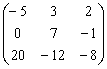 |
| 2.5 | 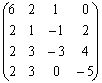 |  |  |
| 2.6 |  |  | 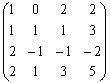 |
| 2.7 | 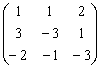 |  | 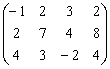 |
Продолжение таблицы 2.2.2
| № | Индивидуальные задания | ||
| А | В | С | |
| 2.8 |  |  |  |
| 2.9 |  |  |  |
| 2.10 |  |  |  |
| 2.11 |  |  | 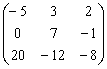 |
| 2.12 |  |  |  |
| 2.13 | 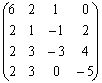 |  |  |
| 2.14 |  |  | 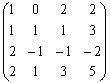 |
| 2.15 |  |  |  |
| 2.16 |  |  |  |
| 2.17 |  |  |  |
| 2.18 |  |  |  |
| 2.19 |  |  |  |
Окончание таблицы 2.2.2
| № | Индивидуальные задания | ||
| А | В | С | |
| 2.20 |  |  |  |
| 2.21 |  |  | 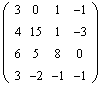 |
| 2.22 | 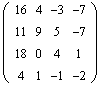 |  |  |
| 2.23 |  |  |  |
| 2.24 |  |  |  |
| 2.25 |  |  |  |
Задание 3. Задана система уравнений DХ=F.
1) Решить систему уравнений по формулам Крамера;
2) решить систему уравнений с помощью обратной матрицы по формуле;
3) решить систему уравнений с помощью операции (встроенной функции) lsolve(D,F)
Т а б л и ц а 2.2.3 – Варианты заданий
| № | Индивидуальные задания | |
| D | F | |
| 3.1 | 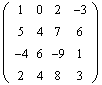 |  |
Продолжение таблицы 2.2.3
| № | Индивидуальные задания | |
| D | F | |
| 3.2 |  |  |
| 3.3 |  |  |
| 3.4 | 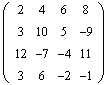 |  |
| 3.5 | 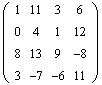 |  |
| 3.6 | 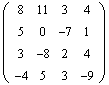 |  |
| 3.7 |  |  |
| 3.8 |  |  |
| 3.9 | 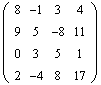 |  |
| 3.10 | 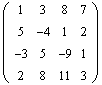 |  |
Продолжение таблицы 2.2.3
| № | Индивидуальные задания | |
| D | F | |
| 3.11 | 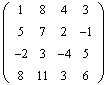 |  |
| 3.12 | 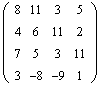 |  |
| 3.13 | 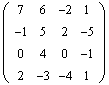 |  |
| 3.14 | 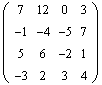 |  |
| 3.15 | 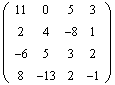 |  |
| 3.16 | 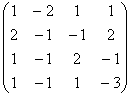 |  |
| 3.17 |  |  |
| 3.18 | 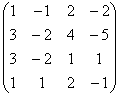 |  |
Окончание таблицы 2.2.3.
